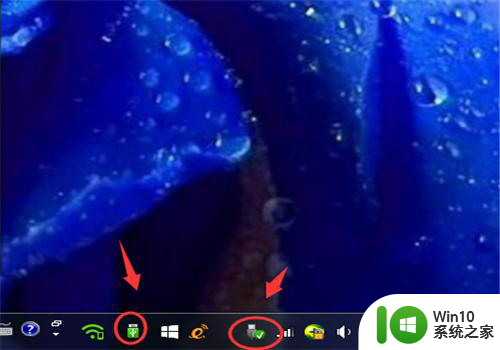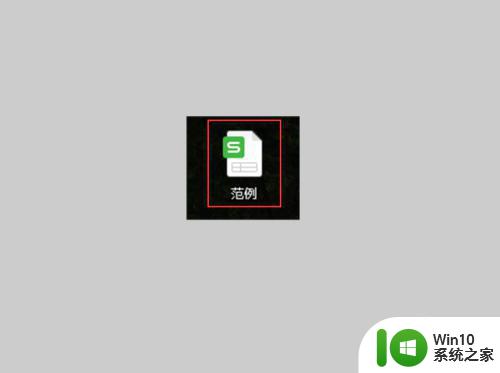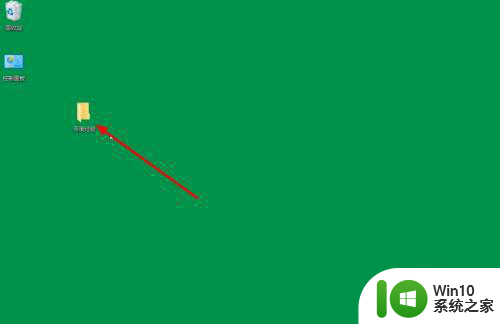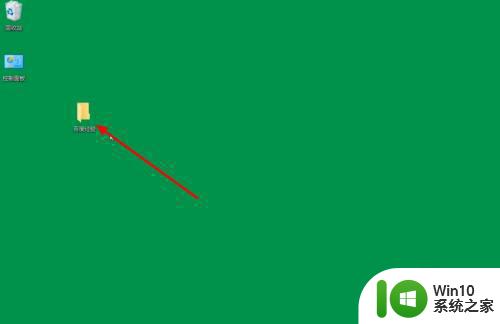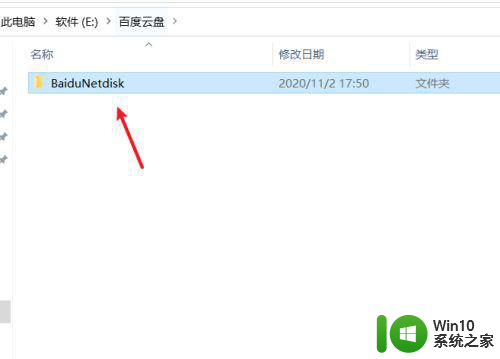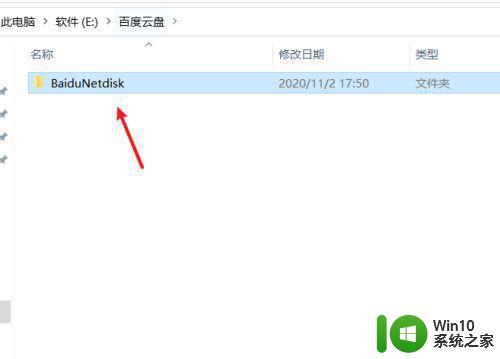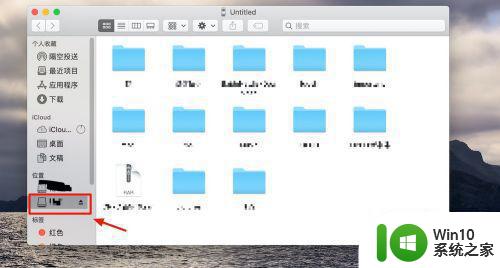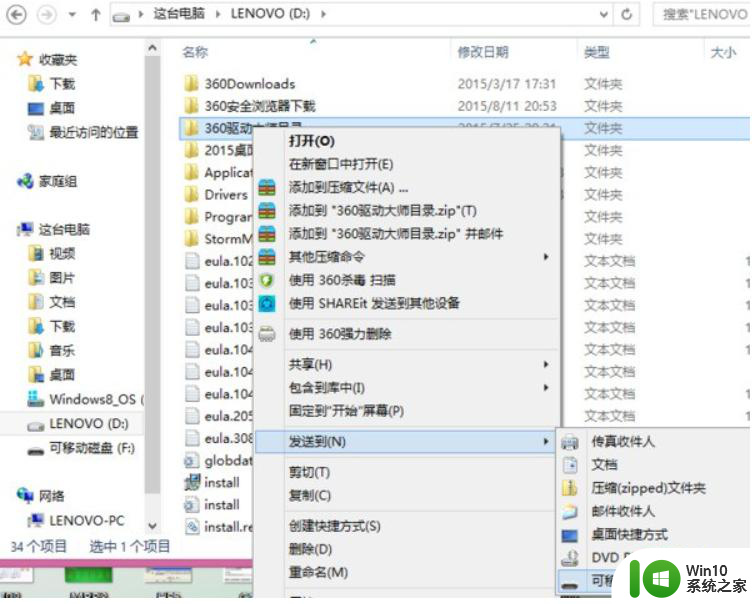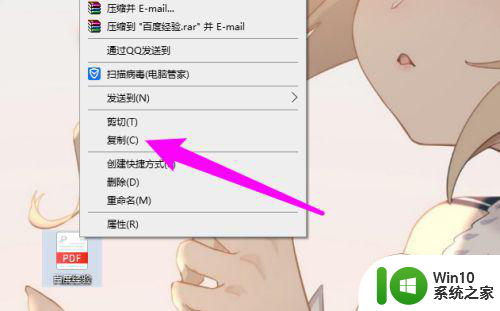如何从电脑上拷贝应用程序到u盘上 电脑上如何复制应用程序到U盘
更新时间:2024-06-07 15:36:25作者:jiang
在日常生活中,我们经常会遇到需要将电脑上的应用程序拷贝到U盘上的情况,这样不仅可以方便我们在不同设备之间进行传输和备份,还能节省电脑的存储空间。但是对于一些不熟悉操作的人来说,可能会觉得这个过程比较复杂。只要掌握了一些简单的方法,就能轻松实现这个目标。接下来我将为大家详细介绍如何从电脑上拷贝应用程序到U盘上的步骤。
具体方法:
1、先将u盘插入电脑,鼠标右键单击需要拷贝的软件

2、选择属性,弹出窗口,在快捷方式栏中,点击打开文件所在的位置

3、在打开的文件夹中,右键单击该软件的安装包,选择复制
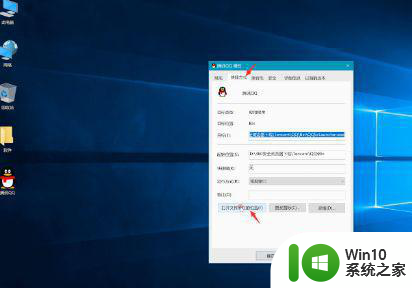
4、退出页面,然后在桌面上的可移动磁盘窗口上,打开磁盘

5、将刚刚复制好的安装包粘贴进去就可以了
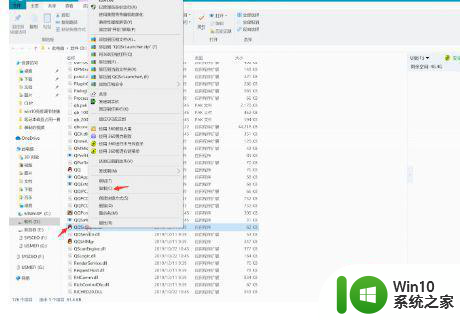
以上就是关于如何从电脑上拷贝应用程序到u盘上的全部内容,有出现相同情况的用户就可以按照小编的方法了来解决了。